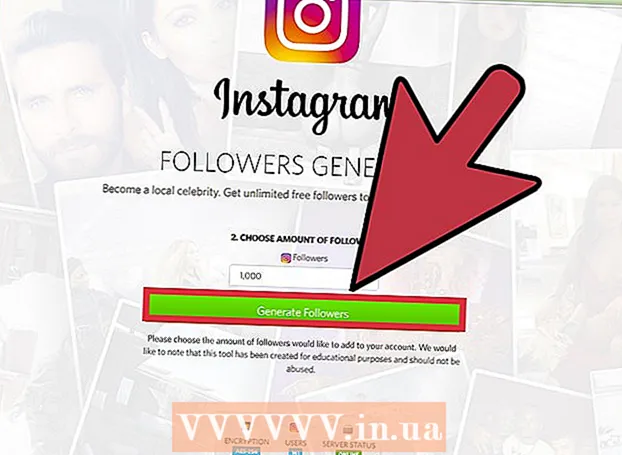Författare:
Gregory Harris
Skapelsedatum:
7 April 2021
Uppdatera Datum:
1 Juli 2024
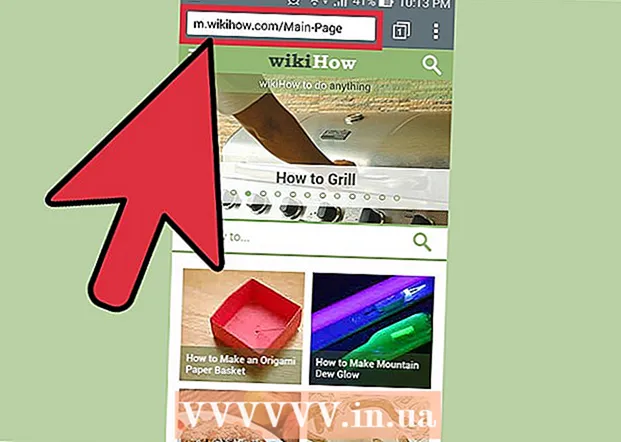
Innehåll
- Steg
- Del 1 av 4: Aktivera din mobila hotspot
- Del 2 av 4: Enhetshantering
- Del 3 av 4: Skydda din hotspot
- Del 4 av 4: Anslutning till en mobil hotspot
Modern teknik gör det möjligt att använda en mobiltelefon som ett trådlöst modem när som helst. Om du delar telefonens dataanslutning kan du också använda Internet från en annan gadget (surfplatta, bärbar dator eller annan mobiltelefon). För att ta reda på hur det fungerar, titta bara på stegen nedan.
Steg
Del 1 av 4: Aktivera din mobila hotspot
 1 Slå på mobildata.
1 Slå på mobildata.- Dra ner meddelandepanelen genom att svepa från toppen av skärmen till botten.
- Tryck på ikonen Portable Hotspot högst upp på skärmen för att slå på den.
 2 Öppna Inställningar. Du kan komma åt ikonen Inställningar från programmenyn.
2 Öppna Inställningar. Du kan komma åt ikonen Inställningar från programmenyn.  3 Klicka på Trådlöst och nätverk. Om det inte finns något avsnitt om trådlösa nätverk i dina inställningar hittar du avsnittet Kommunikation.
3 Klicka på Trådlöst och nätverk. Om det inte finns något avsnitt om trådlösa nätverk i dina inställningar hittar du avsnittet Kommunikation.  4 Välj Modem och åtkomstpunkt.
4 Välj Modem och åtkomstpunkt. 5 Tryck på Bärbar Wi-Fi-hotspot. Om du ser en bock bredvid fältet Bärbar Wi-Fi-hotspot har du aktiverat Wi-Fi-hotspot.
5 Tryck på Bärbar Wi-Fi-hotspot. Om du ser en bock bredvid fältet Bärbar Wi-Fi-hotspot har du aktiverat Wi-Fi-hotspot.
Del 2 av 4: Enhetshantering
 1 Öppna åtkomstpunktsmenyn. Tryck bara på de bärbara Wi-Fi-hotspotalternativen där du aktiverade den.
1 Öppna åtkomstpunktsmenyn. Tryck bara på de bärbara Wi-Fi-hotspotalternativen där du aktiverade den.  2 Välj Tillåt enheter. Det är längst ned till vänster på skärmen.
2 Välj Tillåt enheter. Det är längst ned till vänster på skärmen.  3 Bestäm vilka enheter som får anslutas. Om du vill styra antalet enheter som kan ansluta till dig trycker du på ikonen + högst upp på skärmen.
3 Bestäm vilka enheter som får anslutas. Om du vill styra antalet enheter som kan ansluta till dig trycker du på ikonen + högst upp på skärmen. - Ange enhetens namn och MAC -adress.
- Klicka på OK.
Del 3 av 4: Skydda din hotspot
 1 Öppna menyn för åtkomstpunkt. Tryck på Konfigurera och hantera bärbar Wi-Fi-hotspot där du aktiverade den.
1 Öppna menyn för åtkomstpunkt. Tryck på Konfigurera och hantera bärbar Wi-Fi-hotspot där du aktiverade den.  2 Välj Anpassa. Det är i den nedre högra halvan av skärmen.
2 Välj Anpassa. Det är i den nedre högra halvan av skärmen.  3 Ange namnet på ditt föredragna nätverk. Knacka på SSID -fältet och ange bara namnet på ditt föredragna nätverk.
3 Ange namnet på ditt föredragna nätverk. Knacka på SSID -fältet och ange bara namnet på ditt föredragna nätverk.  4 Välj Säkerhet.
4 Välj Säkerhet.- Välj Ej säker i listrutan om du inte vill ange ett lösenord för åtkomstpunkten.
- Välj WPA2-PSK om du vill ange ett lösenord för åtkomstpunkten.
 5 Skriv in lösenord. Om du väljer att ange ett lösenord på åtkomstpunkten visas ett lösenordsfält.
5 Skriv in lösenord. Om du väljer att ange ett lösenord på åtkomstpunkten visas ett lösenordsfält. - Knacka på fältet och ange ditt valda lösenord.
- Tryck på Spara.
Del 4 av 4: Anslutning till en mobil hotspot
 1 Slå på Wi-Fi på dina andra enheter. Wi-Fi-ikonen är vanligtvis den första ikonen i rullgardinsmenyn Meddelanden på din hemsida.
1 Slå på Wi-Fi på dina andra enheter. Wi-Fi-ikonen är vanligtvis den första ikonen i rullgardinsmenyn Meddelanden på din hemsida.  2 Välj namnet på mobil hotspot från listan över nätverk. Beroende på vilken enhet du använder öppnar du listan över tillgängliga nätverk och väljer helt enkelt namnet på mobil hotspot.
2 Välj namnet på mobil hotspot från listan över nätverk. Beroende på vilken enhet du använder öppnar du listan över tillgängliga nätverk och väljer helt enkelt namnet på mobil hotspot.  3 Skriv in lösenord. Om nätverket kräver ett lösenord anger du bara det och trycker på Retur. Du måste vara ansluten till internet.
3 Skriv in lösenord. Om nätverket kräver ett lösenord anger du bara det och trycker på Retur. Du måste vara ansluten till internet.  4 Kontrollera anslutningen. Öppna bara din föredragna webbläsare och ange vilken webbplats som helst. Om du kunde komma åt webbplatsen lyckades anslutningen.
4 Kontrollera anslutningen. Öppna bara din föredragna webbläsare och ange vilken webbplats som helst. Om du kunde komma åt webbplatsen lyckades anslutningen.